সুচিপত্র
MS Excel-এ, INDEX এবং MATCH ফাংশনগুলির সাথে SUMPRODUCT একসাথে ব্যবহার করার বিশাল বৈচিত্র্য রয়েছে। এই নিবন্ধে, আমি ব্যাখ্যা করার চেষ্টা করব কিভাবে আমরা সারি এবং amp; কলাম।
অনুশীলন ওয়ার্কবুক ডাউনলোড করুন
আপনি এক্সেল ওয়ার্কবুকটি ডাউনলোড করতে পারেন যা আমরা এই নিবন্ধটি তৈরি করতে ব্যবহার করেছি। আপনি ডেটা পরিবর্তন করতে পারেন & নতুন ফলাফল দেখুন৷
INDEX এবং MATCH Functions এর সাথে SUMPRODUCT.xlsx
ফাংশনগুলির ভূমিকা: SUMPRODUCT, INDEX এবং উদাহরণ সহ MATCH<2
এই তিনটি শক্তিশালী ফাংশন কীভাবে একত্রিতভাবে কাজ করে তা জানার আগে, আসুন এই ফাংশনগুলির সাথে পরিচয় করিয়ে নেওয়া যাক & তাদের কাজের প্রক্রিয়া একে একে।
1. SUMPRODUCT ফাংশন
- সিনট্যাক্স:
=SUMPRODUCT(অ্যারে1,[অ্যারে2],[অ্যারে3],…)
- ফাংশন:
সংশ্লিষ্ট রেঞ্জ বা অ্যারের পণ্যগুলির যোগফল প্রদান করে।
- উদাহরণ:
আমাদের ডেটাসেটে, একটি কম্পিউটারের দোকানের জন্য 6 মাসের বিক্রয়মূল্য সহ বিভিন্ন ব্র্যান্ডের কম্পিউটার ডিভাইসের একটি তালিকা উপস্থিত রয়েছে৷ আমরা শুধুমাত্র জানুয়ারী মাসের জন্য সমস্ত ব্র্যান্ডের ডেস্কটপের মোট বিক্রয়মূল্য জানতে চাই।
📌 পদক্ষেপ:
➤ প্রথমত, সেল F18<2 এ>, আমাদের টাইপ করতে হবে:
=SUMPRODUCT((C5:C14=F16)*D5:D14) এখানে, কোষের পরিসর C5:C14 <এর কোষগুলি নির্দেশ করে। 1>ডিভাইস বিভাগএক্সেল
মাপদণ্ড 7: সমস্ত সারির উপর ভিত্তি করে আউটপুট নির্ধারণ করা & 1 কলাম
এই মানদণ্ডের অধীনে, আমরা এখন এক মাসের ( মার্চ ) জন্য সমস্ত ডিভাইস র মোট বিক্রয় মূল্য বের করতে পারি।
📌 ধাপ:
➤ কক্ষে সূত্র প্রবেশ করান F20 :
=SUMPRODUCT(INDEX(D5:I14,0,MATCH(F19,D4:I4,0)))
ফর্মুলা ব্রেকডাউন
- এখানে, MATCH ফাংশনটি <20 প্রদান করে>কলামের_সংখ্যা নির্বাচিত মাস ।
- আউটপুট → 3 ।
- INDEX ফাংশন তারপর বিক্রয় মূল্যের উপর ভিত্তি করে অনুসন্ধান করে সারির ছেদসমূহ & কলাম.
- আউটপুট → {7560;14260;4250;12870;8110;21360;27890;9250;16000;19680} ।
- অবশেষে, SUMPRODUCT ফাংশন তাদের যোগ করবে।
- আউটপুট → $141,230 ।
➤ টিপুন ENTER & তুমি করেছ. ফেরতের মান হবে $141,230 ।

মাপদণ্ড 8: সমস্ত সারির উপর ভিত্তি করে মান নিষ্কাশন করা & 2টি কলাম
এই অংশে, আমরা দুই মাসের জন্য সমস্ত ডিভাইসের মোট বিক্রয় মূল্য নির্ধারণ করব- ফেব্রুয়ারি & জুন ।
📌 ধাপ:
➤ সেলে F21 , আমাদের টাইপ করতে হবে :
=SUMPRODUCT(INDEX(D5:I14,0,MATCH(F19,D4:I4,0)))+SUMPRODUCT(INDEX(D5:I14,0,MATCH(F20,D4:I4,0))) এখানে, আমরা একটি Plus(+) যোগ করে দুটি SUMPRODUCT ফাংশন প্রয়োগ করছি তাদের মধ্যে 2 বিভিন্ন মাস সমস্ত ডিভাইসের জন্য।
➤ ENTER চাপার পরে, মোটবিক্রয় মূল্য $263,140 হিসাবে প্রদর্শিত হবে।

মাপদণ্ড 9: সমস্ত সারির উপর ভিত্তি করে ফলাফল খোঁজা & সমস্ত কলাম
আমরা এখন টেবিলে সমস্ত মাসের সমস্ত ডিভাইসের র মোট বিক্রয়মূল্য খুঁজে পাব।
📌 ধাপ:
➤ সেল F20 এ, আপনাকে টাইপ করতে হবে:
=SUMPRODUCT(INDEX(D5:I14,0,0)) ➤ চাপুন ENTER & আপনি ফলাফলের মান $808,090 হিসাবে পাবেন।
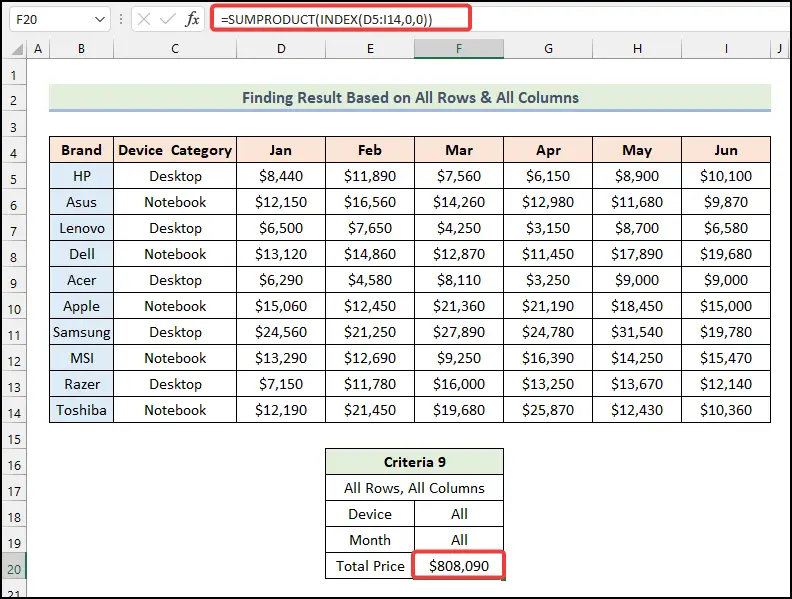
আপনাকে এখানে MATCH ফাংশনগুলি ব্যবহার করতে হবে না যেমন আমরা' সমস্ত কলাম পুনরায় সংজ্ঞায়িত করা হচ্ছে & 0 এর INDEX ফাংশনের ভিতরে টাইপ করে সারি অবস্থান।
মাপদণ্ড 10: স্বতন্ত্র জোড়ার উপর ভিত্তি করে যোগফল গণনা করা
এ আমাদের চূড়ান্ত মানদণ্ড, আমরা একসাথে Lenovo ডিভাইসের জুন র জন্য HP ডিভাইসের এপ্রিল র মোট বিক্রির দাম খুঁজে বের করব।
📌 ধাপ:
➤ এই মানদণ্ডের অধীনে, কক্ষ F22 তে আমাদের সূত্র হবে:
=SUMPRODUCT(INDEX(D5:I14,MATCH({"HP","Lenovo"},B5:B14,0),MATCH({"Apr","Jun"},D4:I4,0)))
ফর্মুলা ব্রেকডাউন
- এখানে, ১ম ম্যাচ ফাংশন 2 জোড়া নির্বাচিত ডিভাইস এর রো_সংখ্যা প্রদান করে।
- আউটপুট → {1,3} ।
- তারপর, ২য় ম্যাচ ফাংশন 2 জোড়া নির্বাচিত মাস এর কলামের_সংখ্যা প্রদান করে।
- আউটপুট → {4,6} ।
- INDEX ফাংশন তারপর অনুসন্ধান করে সারি &কলাম।
- অবশেষে, SUMPRODUCT ফাংশন তাদের যোগ করবে।
- আউটপুট → $12,730 ।
➤ এখন ENTER & আপনি ফলাফলটি $12,730 হিসাবে দেখতে পাবেন।
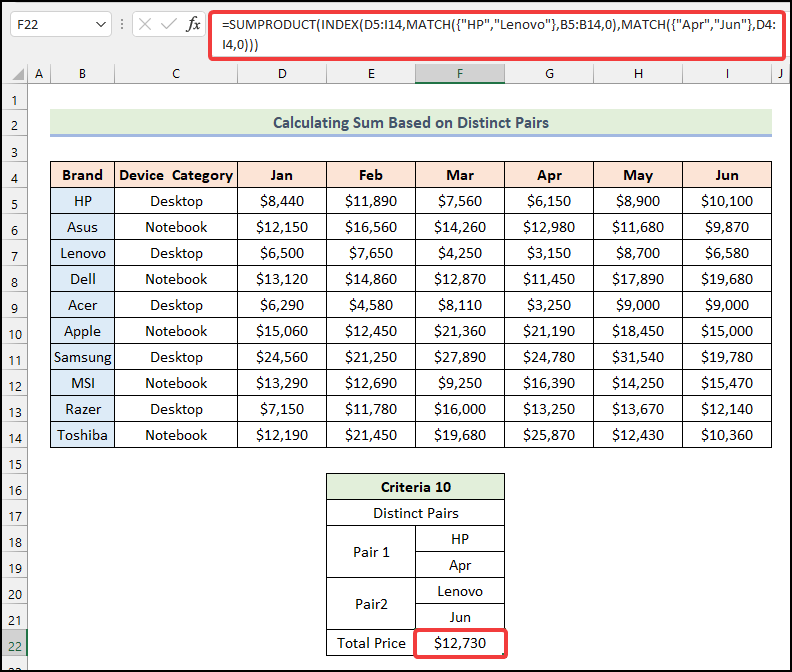
এই সম্মিলিত ফাংশনে স্বতন্ত্র জোড়া যোগ করার সময়, আমাদের ডিভাইস<2 সন্নিবেশ করতে হবে> & মাস সারি এবং amp; কলামের অবস্থান এবং ডিভাইস & মাস জোড়া থেকে নামগুলি অবশ্যই অনুরূপ ক্রমে বজায় রাখতে হবে৷
আরও পড়ুন: এক্সেলের বিভিন্ন অ্যারে থেকে একাধিক মানদণ্ড কীভাবে মেলাবেন
SUMPRODUCT বনাম INDEX-MATCH
- SUMPRODUCT ফাংশনটি নির্বাচিত অ্যারের পণ্যগুলির যোগফল প্রদান করে। এটি অ্যারে সূত্র এর বিকল্প হিসেবে ব্যবহার করা যেতে পারে। SUMPRODUCT ফাংশনটি এক্সেলে বিভিন্ন বিশ্লেষণ এবং তুলনার জন্য একাধিক মানদণ্ডের সাথেও ব্যবহার করা যেতে পারে।
- অন্যদিকে, INDEX এবং MATCH <এর সমন্বয় 2>ফাংশনগুলি একটি নির্দিষ্ট ডেটাসেটের মধ্যে একটি নির্দিষ্ট মান অনুসন্ধান করার জন্য এক্সেলের লুকআপ ফাংশন এর একটি বেশ দক্ষ বিকল্প হতে পারে। INDEX-MATCH ফাংশনগুলির সাথে SUMIFS ফাংশনের সংমিশ্রণ বিস্ময়কর কাজ করতে পারে যখন একাধিক মানদণ্ডের জন্য একটি শর্তসাপেক্ষ যোগফল গণনা করা হয় ।
আমি আশা করি এই নিবন্ধটি SUMPRODUCT , INDEX & ম্যাচ একত্রে ফাংশন এখন আপনাকে আপনার নিয়মিত এক্সেলের কাজে আবেদন করার জন্য অনুরোধ করবে। আপনি যদি কোন প্রশ্ন বা প্রতিক্রিয়া পেয়ে থাকেন তাহলে আপনার মূল্যবান মন্তব্যের মাধ্যমে আমাকে জানান। এছাড়াও আপনি আমাদের অন্যান্য তথ্যপূর্ণ & এই ওয়েবসাইটে এক্সেল ফাংশন ভিত্তিক আকর্ষণীয় নিবন্ধ।
কলাম, সেল F16নির্বাচিত ডিভাইসএবং কোষের পরিসর D5:D14 জানুয়ারিএর কোষগুলিকে বোঝায় কলাম।➤ এর পর, ENTER চাপুন & আপনি একবারে জানুয়ারি এর জন্য সমস্ত ডেস্কটপের মোট বিক্রয় মূল্য দেখতে পাবেন।

SUMPRODUCT ফাংশনের ভিতরে, সেখানে রয়েছে শুধুমাত্র একটি অ্যারে। এখানে, C5:C14=F16 মানে আমরা ফাংশনকে নির্দেশ দিচ্ছি সেল F16 সেলের পরিসরে C5:C14 সেল থেকে মানদণ্ড মেলানোর জন্য। একটি Asterisk(*) এর আগে D5:D14 কোষের আরেকটি পরিসর যোগ করে, আমরা ফাংশনটিকে প্রদত্ত মানদণ্ডের অধীনে সেই পরিসর থেকে সমস্ত মান যোগ করার জন্য বলছি৷
2. INDEX ফাংশন
- সিনট্যাক্স:
=INDEX(অ্যারে, row_num, [column_num])
বা,
=INDEX(রেফারেন্স, row_num, [column_num], [area_num])
- ফাংশন:
প্রদত্ত পরিসরে নির্দিষ্ট সারি এবং কলামের সংযোগস্থলে ঘরের রেফারেন্সের একটি মান প্রদান করে।
- উদাহরণ:
ধরে নিচ্ছি যে আমরা ৩য় সারির সংযোগস্থলে মান জানতে চাই & টেবিল থেকে বিক্রয় মূল্যের অ্যারে থেকে 4র্থ কলাম।
📌 ধাপ:
➤ সেলে F19 , প্রকার:
=INDEX(D5:I14,3,4) ➤ টিপুন ENTER & আপনি ফলাফল পাবেন।
যেহেতু অ্যারের মধ্যে 4র্থ কলামটি এপ্রিল & 3য় সারিটি লেনোভো ডেস্কটপ ক্যাটাগরি কে প্রতিনিধিত্ব করে, অ্যারের মধ্যে তাদের সংযোগস্থলে, আমরা লেনোভো ডেস্কটপের বিক্রয় মূল্য খুঁজে পাব। এপ্রিল ।
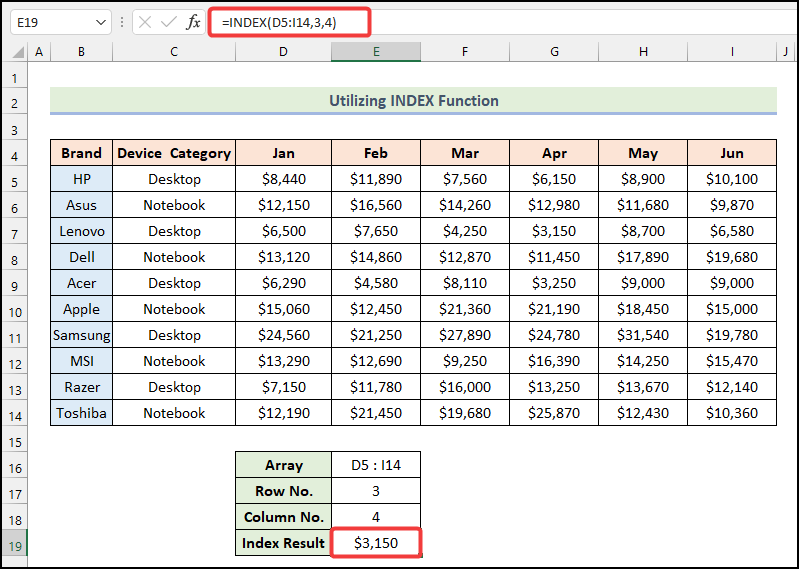
3. ম্যাচ ফাংশন
- সিনট্যাক্স:
=MATCH(lookup_value, lookup_array, [match_type])
- ফাংশন:
একটি অ্যারেতে একটি আইটেমের আপেক্ষিক অবস্থান ফেরত দেয় যা একটি নির্দিষ্ট ক্রমে একটি নির্দিষ্ট মানের সাথে মেলে৷
- উদাহরণ:
প্রথমত, আমরা মাসের হেডার থেকে জুন মাসের অবস্থান জানতে যাচ্ছি।<3
📌 ধাপ:
➤ সেলে F17 , আমাদের সূত্র হবে:
=MATCH(F16,D4:I4,0) ➤ টিপুন ENTER & আপনি দেখতে পাবেন যে মাসের হেডারে জুন মাসের কলামের অবস্থান হল 6 ।
সেলে F17 মাসের নাম পরিবর্তন করুন & আপনি নির্বাচিত অন্য মাসের সম্পর্কিত কলাম অবস্থান দেখতে পাবেন।

এবং যদি আমরা নামগুলি থেকে ডেল ব্র্যান্ডের সারি অবস্থান জানতে চাই কলাম B এর ব্র্যান্ডগুলির মধ্যে, তারপর সেল F20 এর সূত্রটি হবে:
=MATCH(F19,B5:B14,0) এখানে, B5:B14 হল কোষের পরিসর যেখানে ব্র্যান্ডের নামটি সন্ধান করা হবে। আপনি যদি সেল F19 -এ ব্র্যান্ডের নাম পরিবর্তন করেন, তাহলে আপনি সেলের নির্বাচিত পরিসর থেকে সেই ব্র্যান্ডের সম্পর্কিত সারি অবস্থান পাবেন।

ইন্ডেক্স এবং ম্যাচ ফাংশন একসাথে ব্যবহার করুনএক্সেল
এখন আমরা জানব কিভাবে ব্যবহার করতে হয় INDEX & ম্যাচ একটি ফাংশন হিসাবে একসাথে কাজ করে এবং ঠিক কি এই মিলিত ফাংশনটি আউটপুট হিসাবে ফেরত দেয়। এই সম্মিলিত INDEX-MATCH ফাংশন একটি বড় অ্যারে থেকে নির্দিষ্ট ডেটা খুঁজে পেতে সত্যিই কার্যকর। MATCH এখানে ফাংশনটি সারি এবং amp; ইনপুট মানের কলাম অবস্থান & INDEX ফাংশনটি কেবল সেই সারির ছেদ থেকে আউটপুট ফিরিয়ে দেবে & কলামের অবস্থান।
এখন, আমাদের ডেটাসেটের উপর ভিত্তি করে, আমরা জুন এ লেনোভো ব্র্যান্ডের মোট বিক্রয় মূল্য জানতে চাই।
📌 ধাপ:
➤প্রথমে, কক্ষে E19 , টাইপ করুন:
=INDEX(D5:I14,MATCH(E17,B5:B14,0),MATCH(E16,D4:I4,0)) এখানে, সেল E17 নির্বাচিত ডিভাইস কে বোঝায়, কোষের পরিসর B5:B14 ব্র্যান্ড <2 এর কোষগুলিকে নির্দেশ করে>কলাম, এবং সেল E16 নির্বাচিত মাস প্রতিনিধিত্ব করে।
সূত্র ব্রেকডাউন
- MATCH(E16,D4:I4,0)
- E16 → এটি হল lookpu_value আর্গুমেন্ট।
- D4 :I4 → এটি lookup_array আর্গুমেন্টকে বোঝায়।
- 0 → এটি [match_type] আর্গুমেন্ট নির্দেশ করে।
- আউটপুট → 6 ।
- ম্যাচ(E17,B5:B14,0)
- আউটপুট → 3 ।
- INDEX(D5:I14,MATCH(E17,B5:B14,0),MATCH(E16,D4:I4,0)) → এটি হয়ে যায় INDEX(D5:I14,3) ,6) ।
- D5:I14 → এটি হল অ্যারে আর্গুমেন্ট।
- 3 → এটি row_num আর্গুমেন্টের প্রতিনিধিত্ব করে।
- 6 → এটি [কলাম_সংখ্যা] আর্গুমেন্টকে নির্দেশ করে।
- আউটপুট → $6,580 ।
➤ এখন, ENTER & আপনি অবিলম্বে ফলাফল খুঁজে পাবেন।
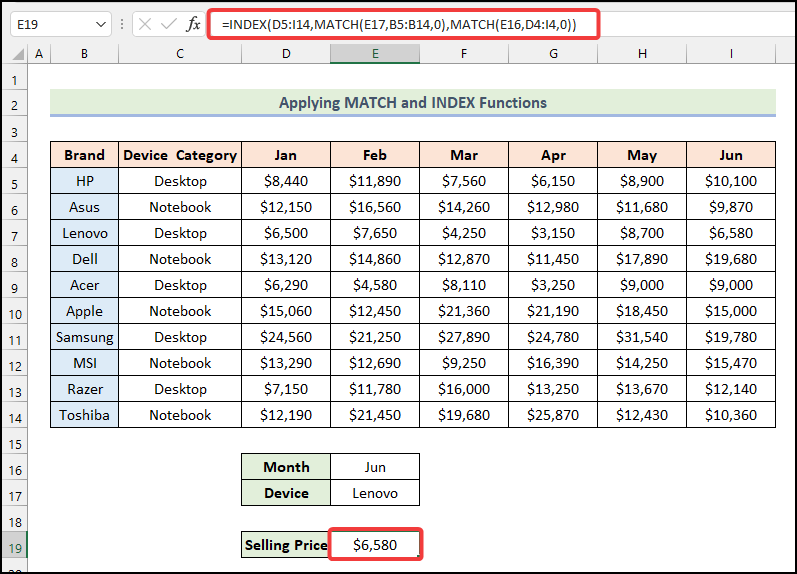
যদি আপনি মাস পরিবর্তন করেন & ডিভাইসের নাম E16 & E17 যথাক্রমে, আপনি একবারে E19 এ সম্পর্কিত ফলাফল পাবেন।
আরও পড়ুন: কীভাবে নির্দিষ্ট ডেটা নির্বাচন করবেন Excel এ (6 পদ্ধতি)
SUMPRODUCT ফাংশনের ভিতরে INDEX এবং MATCH ফাংশন নেস্ট করা
এখানে প্রধান & নিবন্ধের চূড়ান্ত অংশ সামপ্রডাক্ট , ইন্ডেক্স & ম্যাচ ফাংশন একসাথে। আমরা এই যৌগিক ফাংশন ব্যবহার করে 10 ভিন্ন মানদণ্ডের অধীনে আউটপুট ডেটা খুঁজে পেতে পারি।
মাপদণ্ড 1: 1 সারির উপর ভিত্তি করে আউটপুট খোঁজা & 1 কলাম
আমাদের 1ম মাপদণ্ডের উপর ভিত্তি করে, আমরা এপ্রিল<মাসে Acer ব্র্যান্ডের মোট বিক্রয় মূল্য জানতে চাই 2>.
📌 ধাপ:
➤ প্রথমত, কক্ষ F20 , সূত্রটি হবে:<3 =SUMPRODUCT(INDEX(D5:I14,MATCH(F18,B5:B14,0),MATCH(F19,D4:I4,0)))
এখানে, সেল F18 নির্বাচিত ডিভাইস নির্দেশ করে, এবং সেল F19 নির্বাচিতদের প্রতিনিধিত্ব করে মাস ।
ফর্মুলা ব্রেকডাউন
- এখানে, 1ম এবং 2য় ম্যাচ ফাংশন row_num এবং [column_num] INDEX ফাংশনের আর্গুমেন্ট।
- তারপর, INDEX ফাংশনটি একটি অ্যারে প্রদান করে যা প্রবেশ করে SUMPRODUCT ফাংশন।
- অবশেষে, SUMPRODUCT ফাংশনটি আউটপুট ফেরত দেয় $3,250 ।
➤ এর পরে , চাপুন ENTER & রিটার্ন মান হবে $3,250 ।
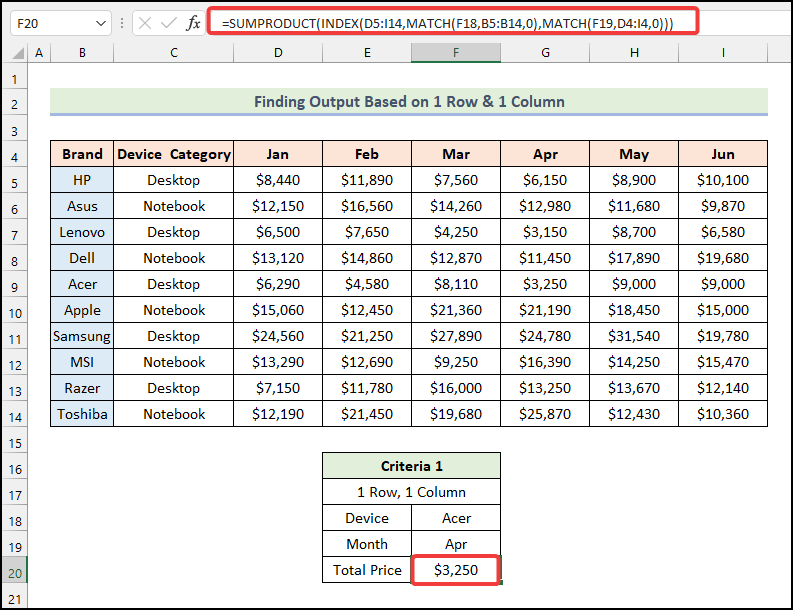
আরও পড়ুন: Excel এ ৩টি মানদণ্ডের সাথে INDEX ম্যাচ (৪টি উদাহরণ) )
মাপদণ্ড 2: 1 সারির উপর ভিত্তি করে ডেটা নিষ্কাশন করা হচ্ছে & 2 কলাম
এখন আমরা HP ডিভাইসের মোট বিক্রয় মূল্য জানতে চাই ফেব্রুয়ারি এর পাশাপাশি জুন .
📌 ধাপ:
➤ সেলে F21 , আমাদের টাইপ করতে হবে:
=SUMPRODUCT(INDEX(D5:I14,MATCH(F18,B5:B14,0),MATCH({"Feb","Jun"},D4:I4,0))) এখানে, সেল F18 নির্বাচিত ডিভাইস কে বোঝায়।
ফর্মুলা ব্রেকডাউন
- এখানে, দ্বিতীয় ম্যাচ ফাংশনে, আমরা কোঁকড়া বন্ধনীর মধ্যে মাসগুলিকে সংজ্ঞায়িত করছি। এটি উভয় মাসের কলামের অবস্থান ফিরিয়ে দেবে।
- আউটপুট → {2,6} ।
- INDEX ফাংশন তারপর ছেদগুলির উপর ভিত্তি করে বিক্রয় মূল্য অনুসন্ধান করে সারি & কলাম।
- অবশেষে, SUMPRODUCT ফাংশন তাদের যোগ করবে।
- আউটপুট → $21,990 ।
➤ ENTER চাপার পর, আপনি ফলাফলের মান দেখতে পাবেন $21,990 ।

আরও পড়ুন: Excel এ INDEX-MATCH সূত্র সহ উদাহরণ (8পদ্ধতি)
মাপদণ্ড 3: 1 সারির উপর ভিত্তি করে মান নির্ধারণ করা & সমস্ত কলাম
এই অংশে, আমরা 1 স্থির সারি সহ সমস্ত কলাম নিয়ে কাজ করব। সুতরাং, আমরা আমাদের মানদণ্ডের অধীনে সমস্ত মাসে Lenovo ডিভাইসের মোট বিক্রয়মূল্য এখানে খুঁজে পেতে পারি।
📌 ধাপ:
➤ সেলে F20 , টাইপ করুন:
=SUMPRODUCT(INDEX(D5:I14,MATCH(F18,B5:B14,0),0))
ফর্মুলা ব্রেকডাউন
- এখানে, MATCH ফাংশনটি নির্বাচিত ডিভাইসের row_num প্রদান করে ।
- আউটপুট → 3 ।
- INDEX ফাংশন তারপর বিক্রয় মূল্যের উপর ভিত্তি করে অনুসন্ধান করে সারির ছেদসমূহ & কলাম.
- আউটপুট → {6500,7650,4250,3150,8700,6580} ।
- অবশেষে, SUMPRODUCT ফাংশন তাদের যোগ করবে।
- আউটপুট → $36,830 ।
➤ টিপুন ENTER & আপনি মোট বিক্রয় মূল্য $36,830 হিসাবে পাবেন।

এই ফাংশনে, সমস্ত মাস বা সমস্ত কলাম বিবেচনা করার জন্য মানদণ্ড যোগ করতে, আমাদের করতে হবে আর্গুমেন্ট হিসাবে 0 টাইপ করুন- MATCH ফাংশনের ভিতরে- কলাম_পোস ।
অনুরূপ রিডিং
- একটি ভিন্ন শীটে একাধিক মানদণ্ডের সাথে INDEX ম্যাচ (2 উপায়)
- INDEX এবং MATCH ফাংশনের সাথে SUMIF এক্সেল
- এক্সেলের একাধিক মিলের সাথে সূচক মিল (5 পদ্ধতি)
- ইন্ডেক্স মেচ একাধিক মানদণ্ডএক্সেল (অ্যারে ফর্মুলা ছাড়া)
- এক্সেল সূচক একক/একাধিক ফলাফলের সাথে একক/মাল্টিপল মানদণ্ড মিলান
মাপদণ্ড 4: যোগফল গণনা করা 2 সারির উপর ভিত্তি করে & 1 কলাম
এই বিভাগে 2 সারি & 1 কলামের মানদণ্ড, আমরা HP & এর মোট বিক্রয় মূল্য খুঁজে বের করব। Lenovo ডিভাইসগুলি জুন মাসে।
📌 ধাপগুলি:
➤ ঘরে F21 , সূত্রটি প্রদত্ত মানদণ্ডের অধীনে থাকবে:
=SUMPRODUCT(INDEX(D5:I14,MATCH({"HP","Lenovo"},B5:B14,0),MATCH(F20,D4:I4,0))) হেরে, সেল F20 প্রতিনিধিত্ব করে নির্বাচিত মাস ।
ফর্মুলা ব্রেকডাউন
- এখানে, ১ম ম্যাচ ফাংশনটি নির্বাচিত ডিভাইসের row_num প্রদান করে।
- আউটপুট → {1,3} ।
- তারপর, ২য় ম্যাচ ফাংশন নির্বাচিত মাস এর কলাম_সংখ্যা প্রদান করে।
- আউটপুট → 6 ।
- INDEX ফাংশন তারপর বিক্রয় মূল্যের উপর ভিত্তি করে অনুসন্ধান করে সারির ছেদসমূহ & কলাম।
- অবশেষে, SUMPRODUCT ফাংশন তাদের যোগ করবে।
- আউটপুট → $16,680 ।
➤ ENTER চাপার পর, আমরা ' $16,680 হিসাবে রিটার্ন মান খুঁজে পাবে।
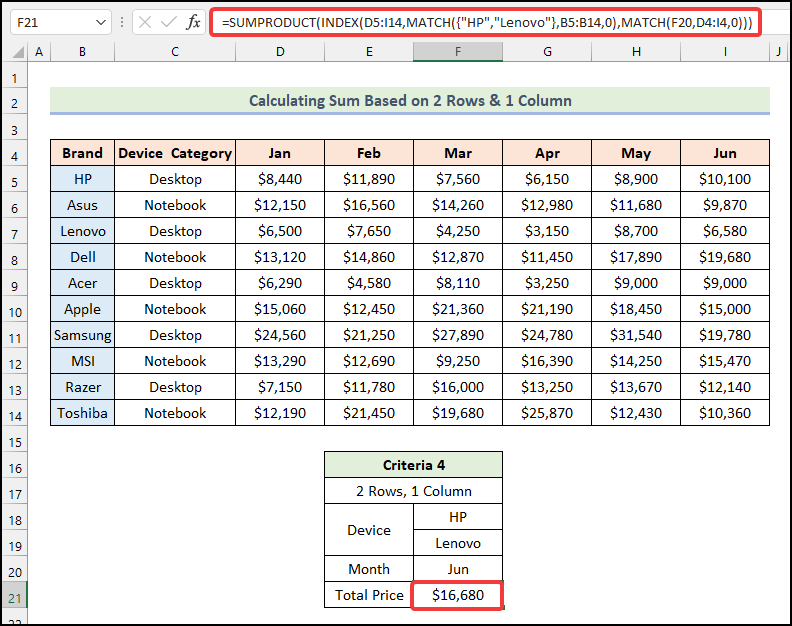
এখানে প্রথম MATCH ফাংশনের ভিতরে, আমাদের HP ইনপুট করতে হবে & Lenovo কোঁকড়া বন্ধনী দিয়ে আবদ্ধ করে একটি অ্যারের ভিতরে।
আরও পড়ুন: এর সাথে যোগফলএক্সেলের একাধিক মানদণ্ডের অধীনে INDEX-MATCH ফাংশন
মাপদণ্ড 5: 2 সারির উপর ভিত্তি করে সমষ্টি মূল্যায়ন করা & 2 কলাম
এখন আমরা বিবেচনা করব 2 সারি & 2 কলামগুলি HP & লেনোভো দুটি নির্দিষ্ট মাসের জন্য ডিভাইস- এপ্রিল & জুন ।
📌 ধাপ:
➤ কক্ষে টাইপ করুন F22 :
=SUMPRODUCT(INDEX(D5:I14,MATCH({"HP","Lenovo"},B5:B14,0),MATCH(F20,D4:I4,0)))+SUMPRODUCT(INDEX(D5:I14,MATCH({"HP","Lenovo"},B5:B14,0),MATCH(F21,D4:I4,0))) আমরা এখানে যা করছি তা হল দুটি সামপ্রডাক্ট ফাংশন যোগ করে তাদের মধ্যে দুটির জন্য একটি প্লাস(+) যোগ করে বিভিন্ন মাস।
➤ চাপুন ENTER & আপনি $25,980 হিসাবে আউটপুট দেখতে পাবেন।
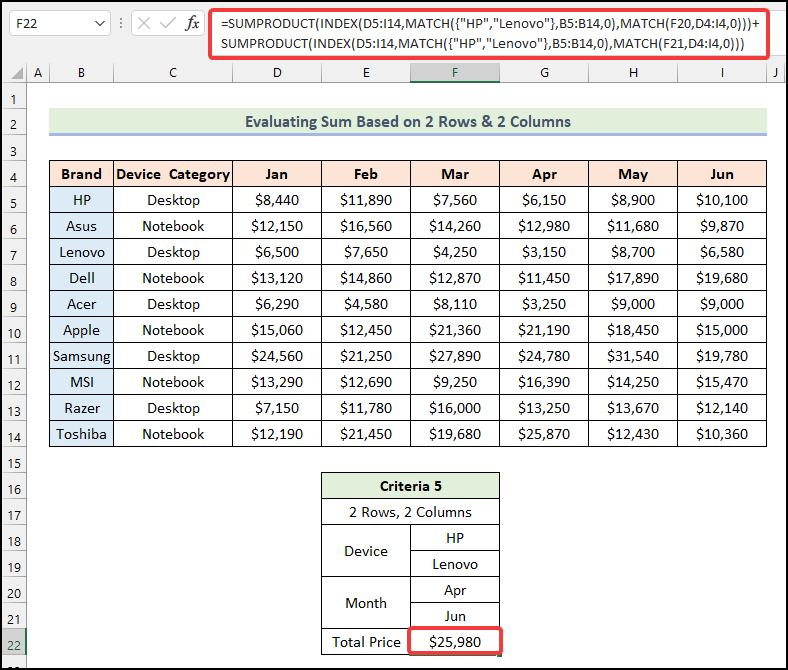
আরও পড়ুন: ইক্সেলে একাধিক সারি সমষ্টি সূচক মিল ( 3 উপায়)
মাপদণ্ড 6: 2 সারির উপর ভিত্তি করে ফলাফল খুঁজে বের করা & সমস্ত কলাম
এই অংশে, চলুন 2 সারি & সব কলাম। তাই আমরা HP & এর মোট বিক্রয়মূল্য খুঁজে বের করব Lenovo ডিভাইস সমস্ত মাসে ।
📌 ধাপ:
➤ আমাদের সূত্র হবে সেল F21 :
=SUMPRODUCT(INDEX(D5:I14,MATCH(F18,B5:B14,0),0))+SUMPRODUCT(INDEX(D5:I14,MATCH(F19,B5:B14,0),0)) আগের পদ্ধতির মত, আমরা একটি যোগ করে দুটি SUMPRODUCT ফাংশন অন্তর্ভুক্ত করছি প্লাস(+) তাদের মধ্যে 2 বিভিন্ন ডিভাইস সমস্ত মাসের জন্য ।
➤ ENTER টিপুন & আমরা ফলাফলের মানটি $89,870 হিসাবে খুঁজে পাব।

আরও পড়ুন: সারিতে একাধিক মানদণ্ড মেলে মধ্যে কলাম

